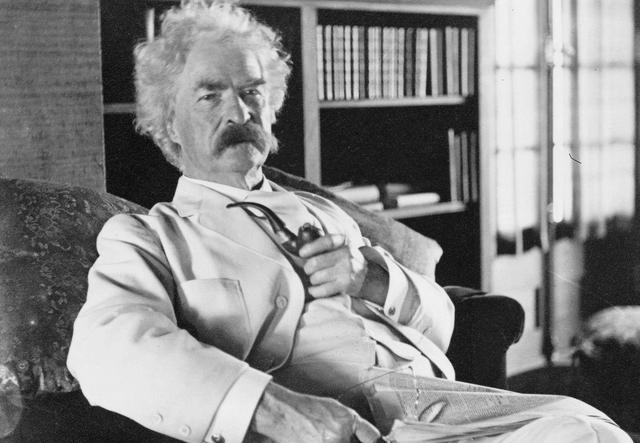条件格式工具怎么设置(条件格式都不会使用)

Excel中有很多内置的“条件格式”,例如提取“重复值”、“唯一值”……能够对数据表中的内容按照指定的格式进行预判,并返回预先指定的格式。
除了内置的条件格式之外,还可以将Excel函数公式与内置的条件格式相结合,将会呈现出更出彩的功能。
一、条件格式:重复(唯一)值。
目的:快速标识重复值。

方法:
1、选定目标单元格,【条件格式】-【突出显示单元格规则】。
2、选择【重复值】打开【重复值】对话框,根据需求选择“条件”并设置填充色,【确定】。
解读:
判断【唯一】或【重复】是有范围限制的,也就是此处的【唯一】或【重复】是基于你所选择的单元格区域,以行为一个基本单元进行比较。
二、条件格式:一定范围内的值。
目的:标识“销售额”>600的值。

方法:
1、选定目标单元格,【条件格式】-【突出显示单元格规则】。
2、选择【大于】打开【大于】对话框,根据需求输入条件值并设置填充色,【确定】。
解读:
除了【大于】之外,还有【小于】、【等于】、【介于】、【文本包含】、【发生日期】和【其他规则】。
三、条件格式:文本包含。
目的:标识“上海”地区的相关记录。

方法:
1、选定目标单元格,【条件格式】-【突出显示单元格规则】。
2、选择【文本包含】打开【文本中包含】对话框,输入“上海”,并选择填充色,【确定】。
解读:
选定单元格中,只要是包含指定文本的单元格都在标识的范围内。
四、条件格式:最前/最后规则。
目的:标识“销售额”前3的相关记录。

方法:
1、选定目标单元格,【条件格式】-【最前/最后规则】。
2、选择【前10项】打开【前10项】对话框,在文本框中输入“3”,并选择填充色,【确定】。
解读:
除了【前10项】外,还有【前10%】、【最后10项】、【最后10%】、【高于平均值】、【低于平均值】和【其他规则】。
五、条件格式:数据条。
目的:将“销售额”根据数值大小,用条状图显示。

方法:
1、选定目标单元格,【条件格式】-【数据条】。
2、选择【渐变颜色】或【实心颜色】。
解读:
如果对【渐变颜色】或【实心颜色】中的颜色需要调整,选择【其他规则】并进一步进行设置。
六、条件格式:色阶图。
目的:按照指定的颜色标识“销售额”的大小。

方法:
1、选定目标单元格,【条件格式】-【色阶】。
2、选择相应的色阶图。
解读:
不同的色阶中,同一颜色代表的意义是不同的,在实际的使用中,需要区别对待。
七、条件格式:图标集。
目的:用上下箭头标识“销售额”的情况。

方法:
1、选定目标单元格,【条件格式】-【图标集】。
2、选择【方向】中的【三向箭头(彩色)】。
解读:
【图标集】中除了【方向】外,还有【形状】、【标记】、【等级】。也可以通过【其他规则】对【图标集】进行进一步的设置。
八、条件格式:新建规则。
目的:查询“销售员”的“销售额”时,在数据源中标识。

方法:
1、选定目标单元格或数据源。
2、【条件格式】-【新建规则】。
3、选中【选择规则类型】中的【使用公式确定要设置格式的单元格】。
4、在【为符合此公式的值设置格式】中输入:=(AND($K$3<>"",$J$3=$B3))。
5、选择右下角的【格式】并选择【填充】,选择填充色并【确定】-【确定】。
解读:
1、【新建规则】中,选择规则的类型不仅仅只有【使用公式确定要设置格式的单元格】,还有【基于各自值设置所有单元格的格式】、【为包含以下内容的单元格设置格式】、【仅对排名靠前或靠后的数值设置格式】、【仅对高于或低于平均值的数值设置格式】、【仅对重复值或唯一值设置格式】。其实就是【其他规则】的合集。
2、公式=(AND($K$3<>"",$J$3=$B3))的含义为:当K3单元格非空,而且J3单元格的值和B列单元格中的值相等时,按照【格式】中指定的格式对符合条件的数据进行格式化,如填充色。
九、条件格式:清除规则。
目的:清除【条件格式】。

方法:
【条件格式】-【清除规则】,根据需要选择【清除所选单元格的规则】或【清除整个工作表的规则】等。
结束语:
文中从9个方面对【条件格式】的应用进行了详细的解读,尤其是【新建规则】中的【使用公式确定要设置格式的单元格】非常的灵活,功能也非常的强大,如果能够熟练掌握,对数据格式化标识具有很大的帮助作用。
#职场达人炼成记# #职场干货# #Excel函数公式# @Excel函数公式
,免责声明:本文仅代表文章作者的个人观点,与本站无关。其原创性、真实性以及文中陈述文字和内容未经本站证实,对本文以及其中全部或者部分内容文字的真实性、完整性和原创性本站不作任何保证或承诺,请读者仅作参考,并自行核实相关内容。文章投诉邮箱:anhduc.ph@yahoo.com